Acasă> Suport> Documentație pentru utilizatori
După asta. deoarece o arhivă din CMS este descărcată pe computer. Aveți nevoie de:
1) Dezarhivați această arhivă
2) Încărcați conținutul arhivei în directorul rădăcină al site-ului utilizând software-ul client FTP.
Încărcarea fișierelor pe site utilizând clientul FTP
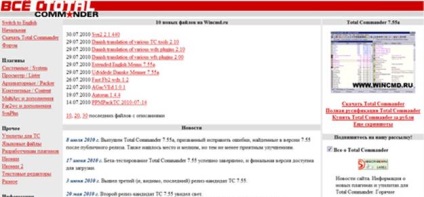
Figura 1. Site-ul Total Commander.
După descărcarea și instalarea acestui program. Trebuie să o porniți și să accesați dialogul de selectare a conexiunii FTP (Figura 2). Pentru aceasta, selectați "Net"> "Conectare FTP". sau pur și simplu apăsați CTRL + F3 de pe tastatură.
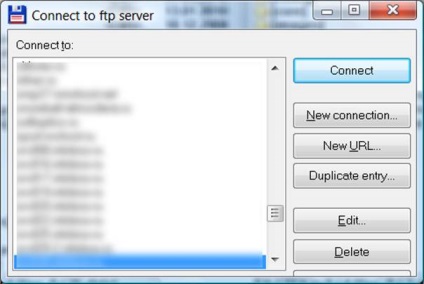
Figura 2. Dialogul alegerii conexiunilor ftp în Total Commander.
Apoi, în dialogul pentru selectarea conexiunilor. trebuie să creați o nouă conexiune FTP. Pentru aceasta, faceți clic pe butonul "Conectare nouă". După aceasta, se va afișa dialogul pentru adăugarea unei noi conexiuni FTP (Figura 3). Acest dialog trebuie să completați câmpul: «Sesiunea (denumirea compusului, orice)», «numele gazdă», «Utilizator», «Parola» și apoi apăsați pe «OK». Valori gazdă FTP. Nume utilizator FTP. Parola FTP pe care o puteți consulta cu furnizorul dvs. de găzduire.
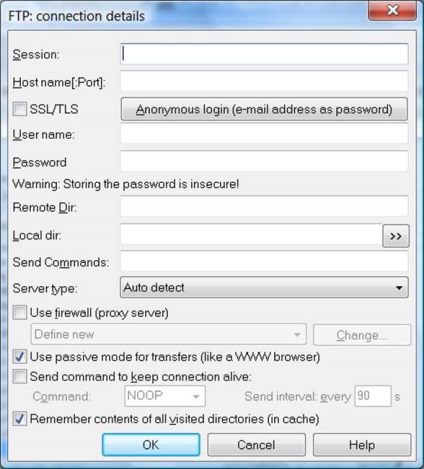
Figura 3. Dialog pentru crearea unei noi conexiuni FTP.
Ca urmare a acestor acțiuni, va fi creată o conexiune nouă și dialogul pentru selectarea conexiunilor ftp va fi afișat din nou (Figura 2). Trebuie să selectați conexiunea și să apăsați butonul "Conectare". După aceasta, veți fi conectat (ă) la site-ul dvs. prin intermediul protocolului FTP (Figura 4).
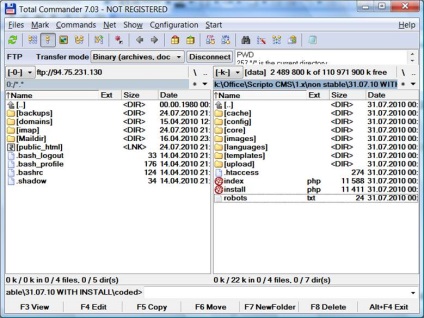
Figura 4. Comandantul total. conectat la site.
În fereastra din stânga deschideți fișierele site-ul, trebuie să mergeți la rădăcina site-ului (de obicei folderul www. Sau public_html). apoi în panoul din dreapta selectați folderul calculatorului cu fișierele din distribuția CMS. Apoi, toate fișierele trebuie să fie selectate cu «INSERT» butonul de pe tastatură (fig. 5). După aceea, apăsați F5 pentru a începe procesul de încărcare a fișierelor pe site-ul dvs. (Figura 6).
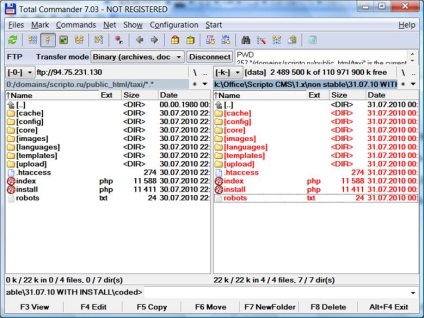
Figura 5. Fișierele selectate pe computerul utilizatorului.
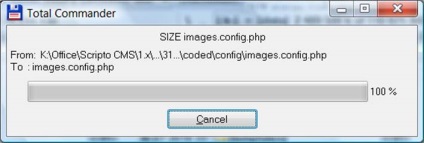
Figura 6. Procesul de încărcare a fișierelor pe site.
După terminarea copierii. toate fișierele vor fi încărcate pe site-ul dvs.
Atenție vă rog! Dacă după descărcarea fișierelor pe care le obține următorul mesaj de natura «eroare fatală: Nu se poate citi 58006 octeți în /www/*******/htdocs/install.php pe linia 0" , atunci trebuie să instalați modul de transfer binar (binar) datele din clientul dvs. ftp și reîncărcați scriptul. Această eroare se datorează faptului că fișierele CMS sunt codate de Zend.
Stabilirea permisiunilor pentru fișierele cu Total Commander
În timpul instalării CMS, va trebui să setați permisiunile pentru fișiere și foldere, după cum urmează:
Trebuie să vă conectați prin FTP la site-ul dvs. (consultați această secțiune). apoi găsiți fișierul necesare (e) (e) sau folderul (e) și selectați-le folosind «INSERT» butonul de pe tastatură (fig. 7).
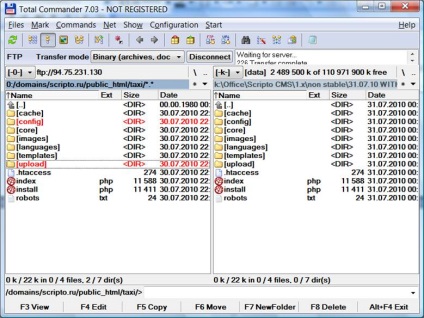
Figura 7. Fișiere dedicate pe site-ul utilizatorului.
După aceea, trebuie să deschideți elementul de meniu "Fișiere-> SchimbareAttributes" (Figura 8), se deschide dialogul pentru drepturile de acces. prezentat în Figura 9. Trebuie să setați permisiuni suficiente pentru a scrie, de obicei 755 sau 775.
Figura 8. Modificați elementul din meniul Atribute.
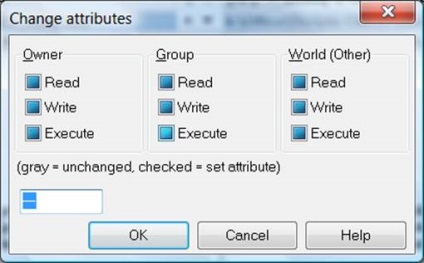
Figura 9. Dialog pentru setarea permisiunilor pentru fișiere și foldere.
Pentru a seta permisiunile, le puteți introduce în caseta de text sau puteți seta casetele de selectare corespunzătoare (Figura 10). Apoi faceți clic pe "ok". procedura de stabilire a drepturilor poate fi considerată finalizată. Dacă trebuie să setați permisiuni pe alte fișiere sau foldere, procesul trebuie repetat mai întâi.
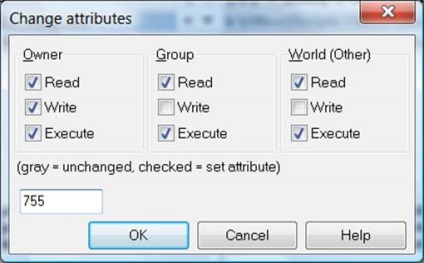
Figura 10. Drepturi expuse.
După încărcarea fișierelor pe site-ul dvs. trebuie să setați permisiunile suficiente pentru a scrie următoarele fișiere și foldere:
· Șabloane / sistem / compilare (necesare pentru a rula programul de instalare)
· Încărcați și toate subdosarele
· Cache și toate subfolderele
· Șabloane / teme / implicite pentru toate subfolderele și fișierele din ele (pentru abilitatea de a edita șabloane din interfața administrativă)
După stabilirea drepturilor necesare. trebuie să deschideți site-ul în browser. apare programul de instalare CMS (Figura 11). Dacă directorul templates / system / compile / nu are suficiente permisiuni de scriere, va fi afișat un mesaj de eroare. (Figura 12). Pentru a remedia problema, trebuie să setați permisiuni în acest folder.
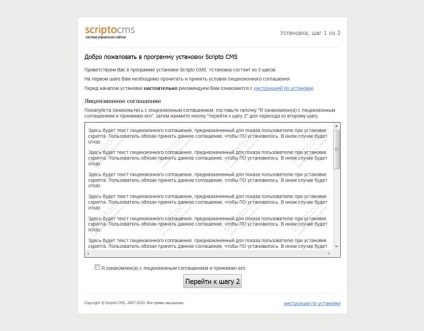
Figura 11. Prima pagină a programului de instalare.
Figura 12. Eroare la instalarea programului de instalare.
Procesul de instalare constă în trei etape.
În prima etapă a instalației ar trebui să citiți acordul de licență și de a verifica „Am citit (a) un acord de licență și acceptă.“. după care este necesar să apăsați butonul "Mergeți la pasul 2". Dacă totul a fost făcut bine. instalatorul va afișa pasul 2 (Figura 13). În caz contrar, va fi afișat un mesaj de eroare (Figura 14).
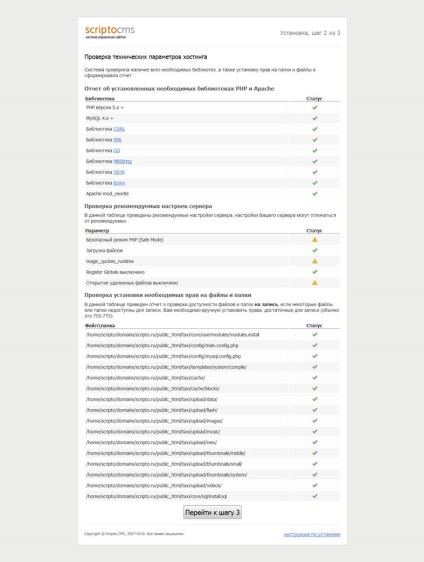
Figura 13. Procesul de instalare CMS. pasul 2.
Figura 14. Mesajul de instalare când licența CMS nu este acceptată.
La pasul 2, instalatorul va verifica compatibilitatea setărilor de găzduire cu cerințele CMS.
Elemente. fără care scriptul de instalare este imposibil etichetat cu o pictogramă
Punct. sau elementele care îndeplinesc cerințele sunt marcate cu o pictogramă
Procesul de instalare nu poate fi continuat decât în acest caz. dacă se găsesc elemente critice (). Aceasta este, de exemplu, bibliotecile PHP dezinstalate. sau o versiune incorectă a PHP în sine. de asemenea, pot fi dezinstalate permisiunile pentru fișierele și folderele necesare.
Dacă s-au descoperit deficiențele. apoi pentru a le elimina aveți nevoie de:
A) Actualizați PHP sau MySQL la versiunea corectă (în acest caz este necesar să scrieți în sprijinul furnizorului dvs. de hosting)
B) Instalați bibliotecile necesare (în acest caz este necesar să scrieți în sprijinul furnizorului de servicii de găzduire)
B) Setați permisiunile pentru folderele specificate.
Dacă nu se găsește nici o critică. apoi va fi afișat butonul "Du-te la Pasul 3" (Figura 15). altfel va fi afișat un mesaj de eroare (Figura 16). Trebuie să remediați defectele găsite și să actualizați pagina.
Figura 15. Butonul pentru a trece la pasul 3.
Figura 16. Mesajul de eroare la pasul # 2.
După ce faceți clic pe butonul "Du-te la pasul 3", va fi afișat cel de-al treilea pas final al instalării CMS (fig.17). La acest pas trebuie să specificați următoarele date:
- Prefixul tabelelor. Prefixul este folosit pentru asta. astfel încât mai multe copii ale CMS pot fi instalate într-o singură bază de date. Dacă ați pus deja CMS cu prefixul specificat (de exemplu, scriptocms_). atunci trebuie să specificați un prefix diferit (de exemplu scriptocms2_).
- Numele de utilizator MySQL.
- Parola pentru utilizatorul MySQL
- Numele bazei de date MySQL
- MySQL gazdă
Dacă nu cunoașteți accesul la MySQL. atunci trebuie să le clarificați de la furnizorul dvs. de găzduire.
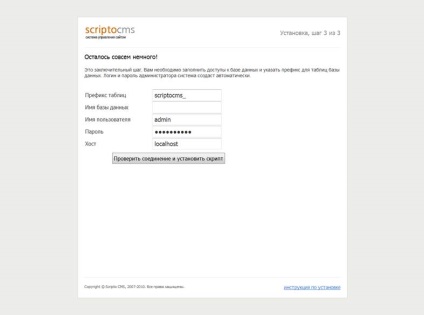
Figura 17. Al treilea pas în instalarea CMS.
După asta. așa cum ați indicat accesul la MySQL. trebuie să faceți clic pe butonul "Conectați testul și instalați scriptul". dacă datele introduse sunt corecte. atunci se va afișa un mesaj despre instalarea cu succes a CMS (Figura 18).
Dacă specificați date greșite pentru a vă conecta la server, veți vedea o eroare de conectare la server (Figura 19).
În cazul în care numele bazei de date este incorect. va apărea o eroare adecvată (Figura 20).
În cazul în care există tabele cu prefixul specificat. sau au apărut erori MySQL. va fi afișat un mesaj corespunzător (Figura 21).
Atenție vă rog! Din motive de securitate, instalatorul însuși generează o parolă de administrator în timpul instalării. Datele pentru accesul la partea administrativă vă vor fi afișate în faza finală a instalării. Trebuie să le salvați într-un loc sigur.
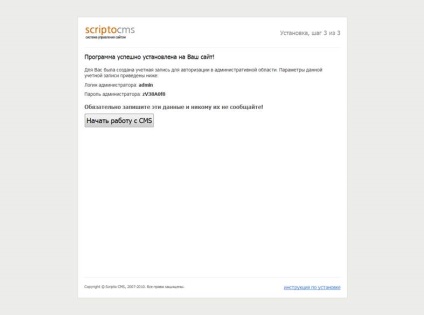
Figura 18. Instalarea cu succes a CMS.
Figura 19. Eroare la specificarea accesului greșit la MySQL.
Figura 20. Eroare la specificarea unui nume de bază de bază MySQL greșit.
Figura 21. Erori MySQL în timpul instalării.
După instalare, se recomandă ștergerea fișierului install.php.
Articole similare
Trimiteți-le prietenilor: